- Unity マニュアル (2017.4)
- Unity サービス
- Unity Cloud Build
- バージョン管理システム
- Unity エディター を使用して Unity Cloud Build を Perforce 用に設定
Unity エディター を使用して Unity Cloud Build を Perforce 用に設定
Unity Cloud Build は Perforce リポジトリに格納されたプロジェクトをサポートします。
Cloud Build を有効にする
- Services ウィンドウの Cloud Build の横にあるボタンが OFF の場合は、クリックして ON にします。
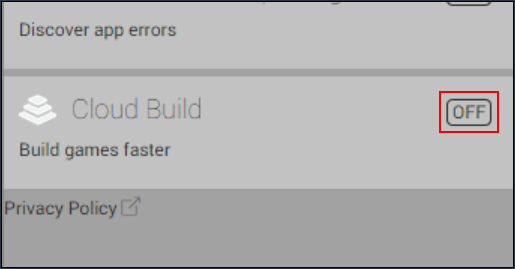
- CLOUD BUILD ウィンドウで Cloud Build を切り替えてプロジェクトの Cloud Build を有効にします。
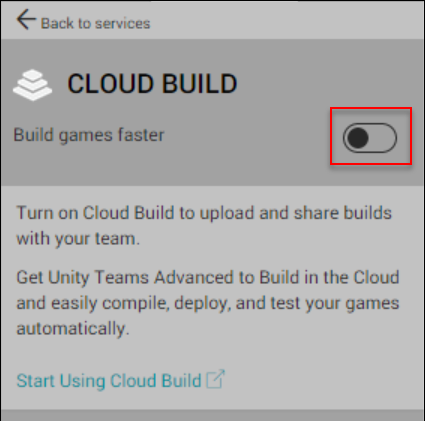
- Build History ページで Set up Cloud Build をクリックします。
Source Control のホスティングタイプを設定
Services の SOURCE CONTROL ウィンドウで以下を行います。
- SOURCE CONTROL HOST TYPE ドロップダウンで Perforce を選択します。
- SOURCE CONTROL HOSTING URL フィールドに Perforce リポジトリの URL を入力します。URL 形式の詳細は、後述の URL 構文 を参照してください。
- Next ボタンをクリックします。
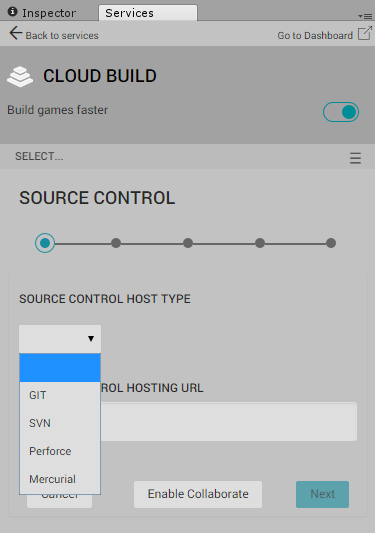
URL 構文
リポジトリに接続するには、Perforce サーバーへの URL を指定する必要があります。以下の構文を使用して URL を指定できます。
- HTTPS
- SSL
以下は 有効な URL の例です。
- https://127.0.0.1:1667
- ssl:127.0.0.1:167
Grant Access
Grant Access ウィンドウで、Username と Password を入力し Next をクリックします。
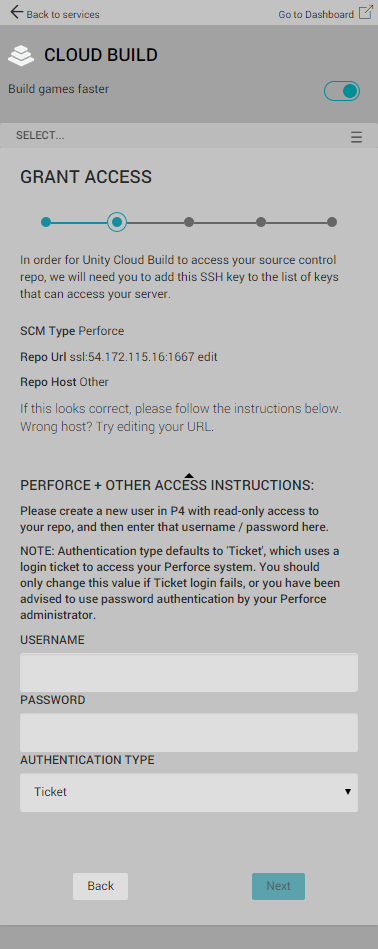
ランタイムのターゲットプラットフォームの設定
アプリケーションのランタイムのターゲットプラットフォームを設定するには、以下を行います。
- CHOOSE PLATFORM ウィンドウの PLATFORM ドロップダウンでビルドプラットフォームを選択してから、 Next をクリックします。
- TARGET SETUP ウィンドウの CLIENT WORKSPACE ドロップダウンで、プロジェクトをビルドする Perforce ワークスペースを選択します。
- PROJECT SUBFOLDER フィールドには、Unity プロジェクト (Assets フォルダーと ProjectSettings フォルダー) を含むフォルダーを入力します。フォルダーへのパスは通常 NewGameProject/Src/UnityProject/ に似ています。
ノート: Unity プロジェクトのファイルがリポジトリの最上層にない場合は、PROJECT SUBFOLDER フィールドを入力する必要があります。
- Unity Version ドロップダウンから、プロジェクトをビルドする Unity のバージョンを選択します。
- プロジェクトを変更したときに Cloud Build によって自動的にビルドされることを防ぐには、AUTO-BUILD チェックボックスのチェックを外します。詳しくは、Automated Build Generation を参照してください。
Copyright © 2018 Unity Technologies. Publication 2017.4